如果您在连接某个无线网络时未出现输入密码框,遇到这种情况,可能是你之前连接过这个无线网络且记住了之前的密码,期间该网络的密码修改过了,或者系统记住的密码是错误的,通过不了验证所以无法连接。
win11
1、打开“设置”界面,找到“网络&Internet”选项,找到无线WLAN,点击后面的小三角
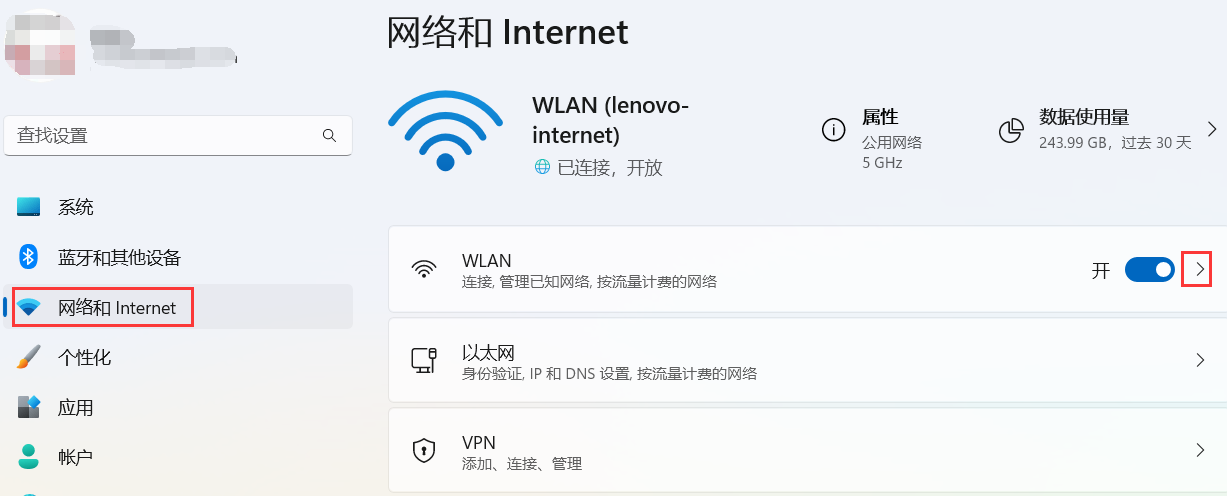
2、选择管理已知网络
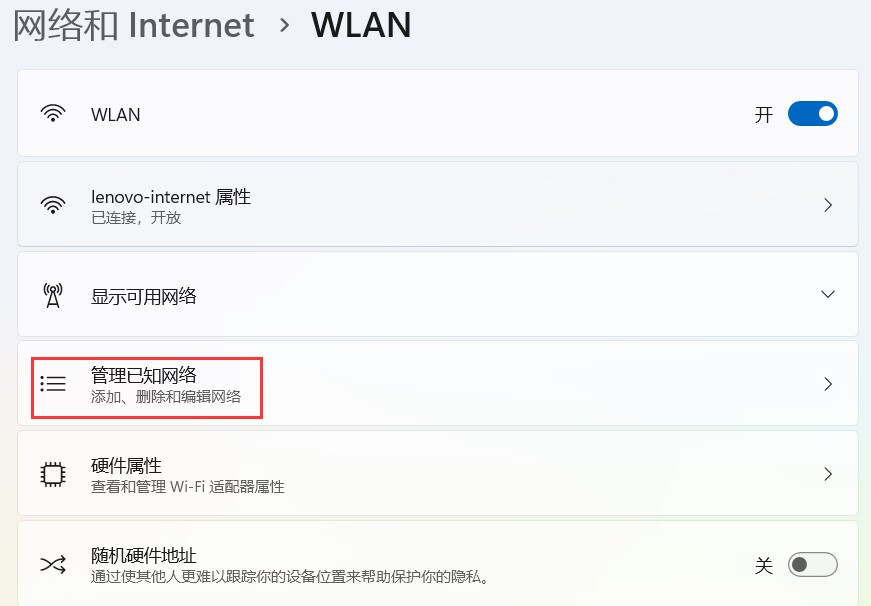
3、选择对应的无线网络,忘记
![1685518120980540.png @B1KL0G4]WP@0DD8ECE1QCA.png](/wp-content/uploads/image/20230531/1685518120980540.png)
4、重新选择该网络,点击“连接”,此时就出现了输入密码框,按要求输入正确的账号密码即可
![1685518142642322.png 3CDU]W7{}XEI0SAYF3`F6%S.png](/wp-content/uploads/image/20230531/1685518142642322.png)
Win10
1、右键点击该网络,选择忘记
2、重新选择该网络,点击“连接”,此时就出现了输入密码框,按要求输入正确的账号密码即可
3、如果以上方法无法解决,您可以右键点击网络图标,依次选择:打开“网络和internet”设置——更改适配器选项——WLAN,右键选择“诊断”,诊断结束后再重新连接测试。
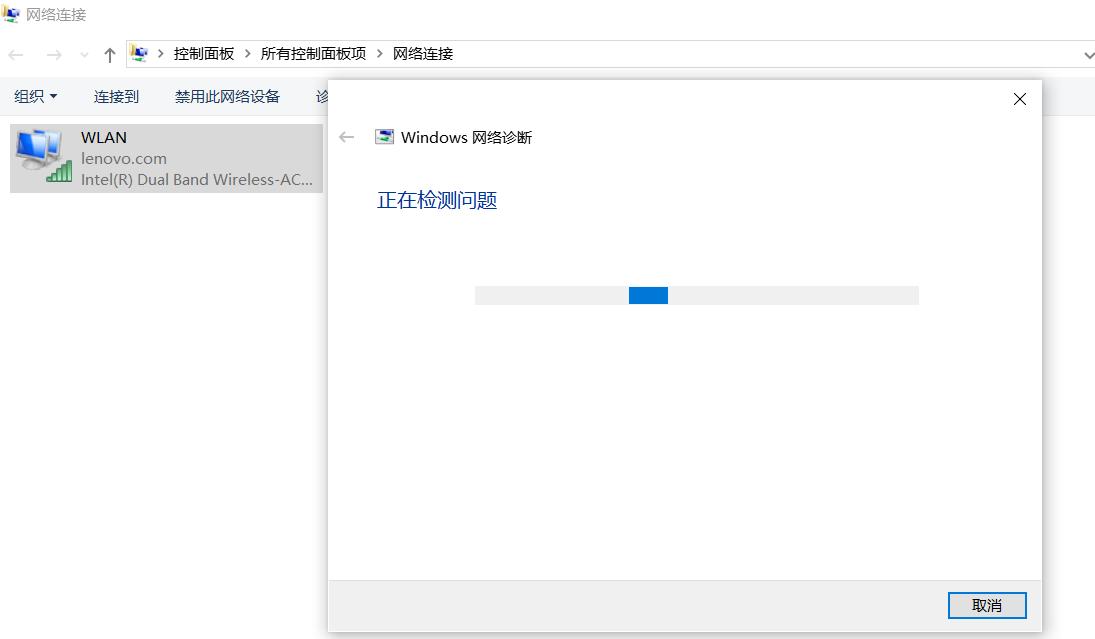
注意:
1、网络连接不能弹出密码登录界面可以尝试重启电脑试一试
2、如果仍然不能解决问题,检查一下无线网络的信号是否稳定
3、家庭网络与校园网无线连接的方法还是有一些的不同